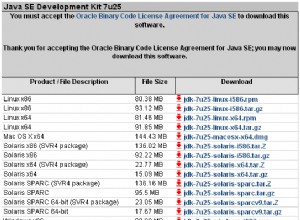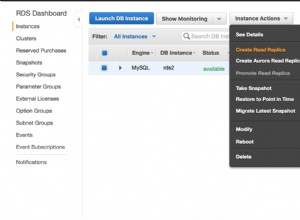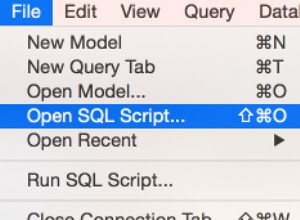SQL Server 2017 est actuellement disponible en tant que version candidate. Peu de temps après la sortie officielle de SQL Server 2017, nous publierons une version de notre pilote ODBC SQL Server qui prend en charge cette version de SQL Server. Une version préliminaire du pilote ODBC SQL Server qui prend en charge la version candidate de SQL Server 2017 est disponible auprès de l'équipe de support Easysoft ().
SQL Server 2017 est la première version de la base de données à inclure un port Linux, que le pilote ODBC SQL Server prend également en charge.
SQL Server 2017 Integration Services (SSIS) a récemment été porté sur Linux, et le reste de ce blog vous montrera comment migrer un package SSIS à partir de Windows et l'exécuter sur Linux.
Le package SSIS en question importe les enregistrements de produit d'un fichier CSV dans la table Salesforce Products2. Le processus de création de package Windows est décrit dans cet article.
Pour migrer le package de Windows vers Linux :
- Installez, mettez sous licence et testez la version Linux 64 bits du pilote ODBC Salesforce sur la machine sur laquelle vous avez installé le port Linux de SQL Server et SSIS.
- Sur la machine Linux, créez une source de données ODBC Salesforce, avec le même nom que la source de données que vous avez créée sous Windows.
Sous Linux, vous créez des sources de données ODBC en éditant un fichier texte, normalement stocké dans /etc/odbc.ini. Vous pouvez adapter l'exemple de source de données,
SF_SAMPLE, si vous le souhaitez, mais n'oubliez pas de le renommer. Pour migrer la source de données décrite dans l'article Windows, vous auriez besoin d'une entrée dans odbc.ini comme :[Salesforce.com]Description=Easysoft ODBC-SalesForce DriverDriver=Easysoft ODBC-SalesForceuri=https://login.salesforce.com/services/Soap/u/[email protected]=p455w0rdtoken=ABCDEF123456
- FTP le package SSIS et le fichier CSV de la machine Windows vers la machine Linux.
Remarque Nous avons choisi le mode de transfert binaire pour les deux fichiers. Normalement, vous choisiriez le mode de transfert ascii pour le fichier CSV, mais lorsque nous l'avons fait, l'exécution du package a échoué avec "La fin du fichier de données a été atteinte lors de la lecture des lignes d'en-tête". C'est peut-être quelque chose que Microsoft abordera à l'avenir ou il existe une approche alternative, mais dans tous les cas, c'est ainsi que nous avons contourné le problème.
- Vous devez mettre en miroir la structure de répertoires dans laquelle le fichier CSV est stocké sous Windows sur la machine Linux, en omettant la lettre de lecteur et en remplaçant \ par /. Dans notre cas, le fichier CSV était stocké dans :
C:\Users\Administrator\Documents
nous avons donc créé cette structure de répertoires sous Linux :
/Utilisateurs/Administrateur/Documents
- Pour exécuter le package :
export PATH=/opt/ssis/bin:$PATHdtexec /F "MyPackage.dtsx"